access如何设置登录窗口?我们在使用软件时,常常会遇到一些问题,比如access数据库操作界面是怎么样的的问题,我们该怎么处理呢。下面这篇文章将为你提供一个解决思路,希望能帮你解决到相关问题。
access如何设置登录窗口
1.新建立一个Access数据库,然后在最上面的“创建”菜单,点击“窗体设计”,新建立一个窗体,然后用鼠标右键选中并保存窗体,给窗体起个名字“梁山人力管理系统登录界面”。
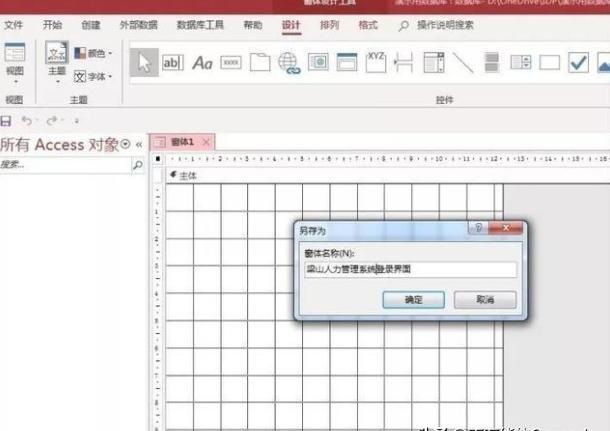
保存窗体,然后给窗体起个名字
2.在添加控件之前,需要对这个窗体进行一定的先期处理。由于我想要这个窗体成为一个独立的,自动跳出来的窗体,因此需要输入一些简单的VBA代码,并且调节这个窗体的一些属性。

点击Access数据库右上角的“属性表”
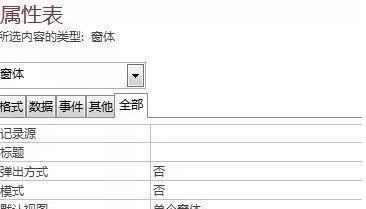
在“属性表”中,选择“全部”,将“弹出方式”设定为“是”,将“记录选择器”设定为“否”;将“导航按钮”设定为“否”
鼠标右键点击窗体按钮,在菜单中选择“窗体视图”,我们来看一下刚才经过操作的最终效果。一个空白的独立的窗体已经出来了,可以供我们进行下一步设计了。
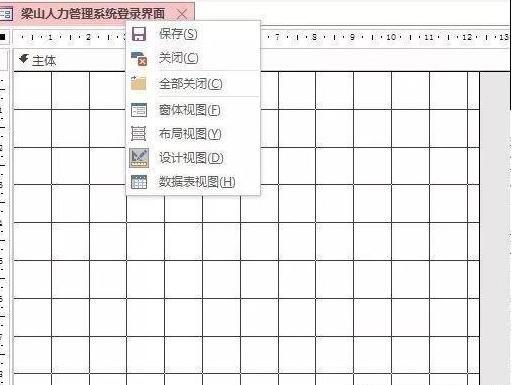
窗体雏形初现,但还需要进一步的加工
3.接下来要给这个空白窗体增加一些内容,要将我们想要表达的东西设计在窗体之中。首先这个窗体应该有一个名字,我们将其命名为“梁山人力资源管理登录界面”。
鼠标右键点击“主体”,会看到一个下拉菜单,选择“窗体页眉与页脚”,这时窗体会生成页眉和页脚,在页眉上增加一个“标签”控件,输入“梁山人力管理系统 登录界面”。字体和背景颜色也可以根据自己的喜好进行调整。
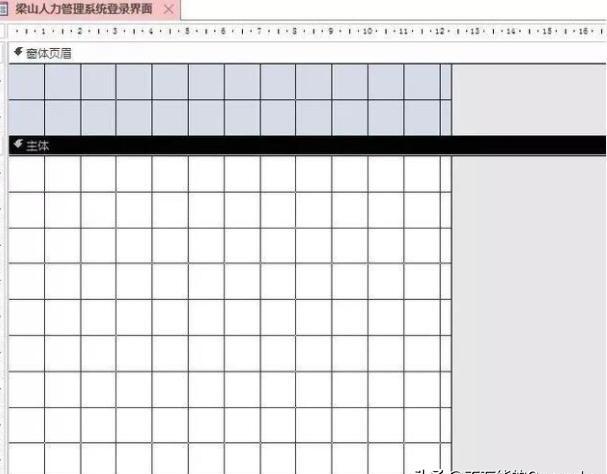
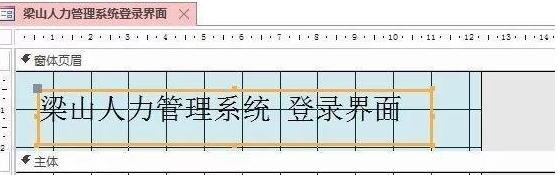
4.如果要默认打开数据库自动弹出窗体界面,需要做两件事,第一是在“Access选项”中的“显示窗体”中选择“梁山人力管理系统 登录界面”。
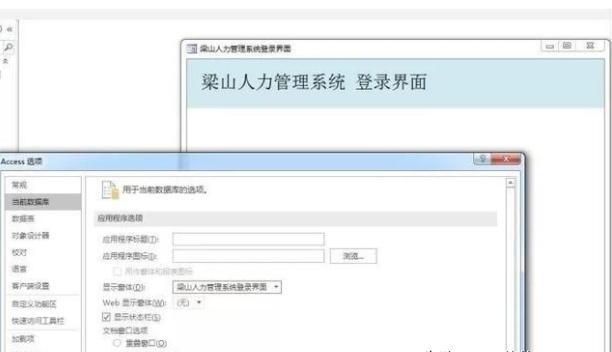
第二件事是在属性表的窗体中选择“事件”,然后点击“加载”进入VBE编程界面,输入以下代码。
DoCmd.RunCommand acCmdAppMinimize ' 让主窗体最大化
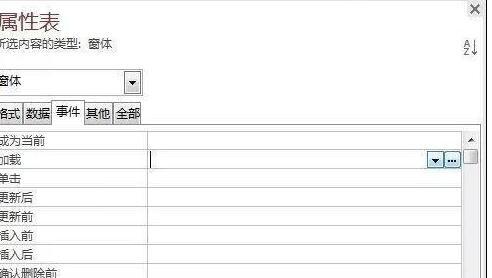
5.做完这两步之后,再打开窗体视图,我们会发现窗体的背景变成了电脑的桌面,Access编程部分被很好的隐藏了起来,这样我们编写的窗体更像一个独立的软件,比较简洁和清爽,这样就完成了。
access数据库操作界面是怎么样的

第一:打开access工作界面。
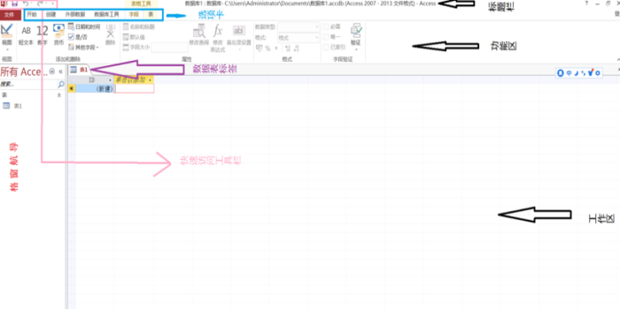
第二:快速访问工具栏,包含最常用操作的快捷按钮,可以执行如保存、撤销、恢复等。
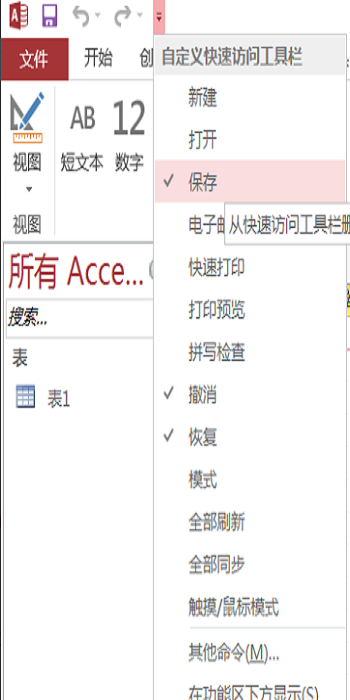
第三:标题栏,显示你正在运行的文件名,可以让你清楚你打开的文件。左端可以保存,右端可以最小化、最大化、关闭窗口。
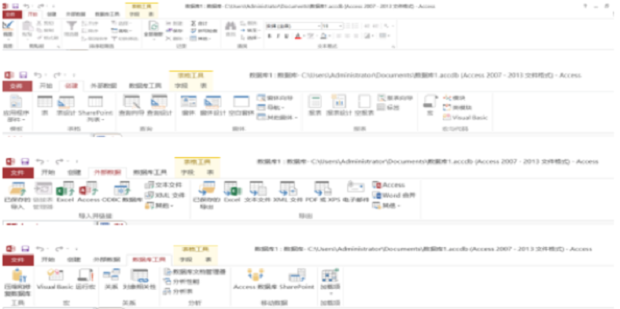
第四:【文件】按钮,这里可以设置【校对】、【语言】等相关参数。
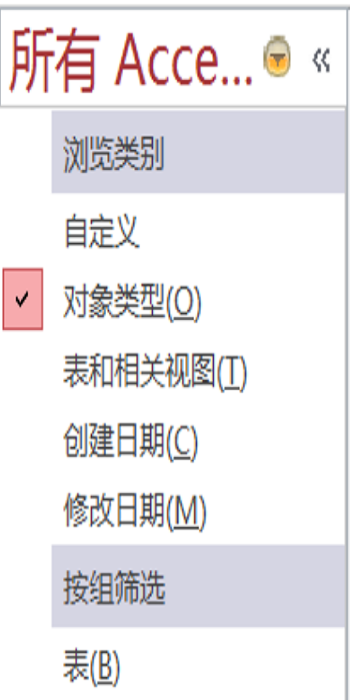
第五:功能区,包括【开始】选项卡(设置视图模式、字体、格式、排序、筛选、查找等)、【创建】选项卡(快速创建数据表、窗体、报表等)、【外部数据】选项卡(导入和导出外部相关数据的操作)、【数据库工具】选项卡(编写宏,显示和隐藏相关对象、分析数据、移动数据等)。

第六:导航窗格,用来显示数据库中各种数据库名称;工作区,显示数据库中各种数据对象,主要的工作领域。
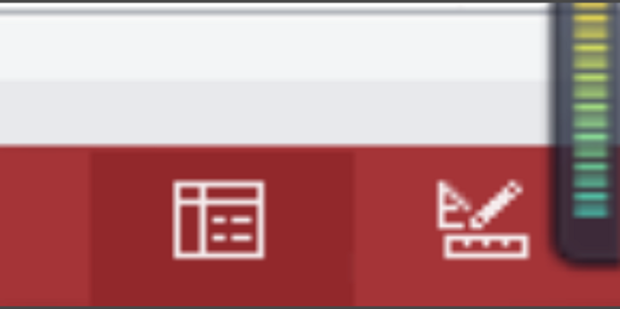
关于access数据库操作界面是怎么样的的全部内容就介绍完了,希望文章能够帮你解决相关问题,更多请关注本站软件栏目的其它相关文章!
